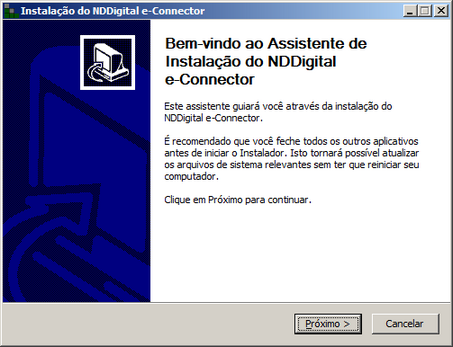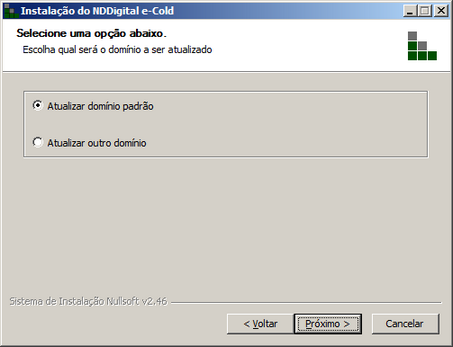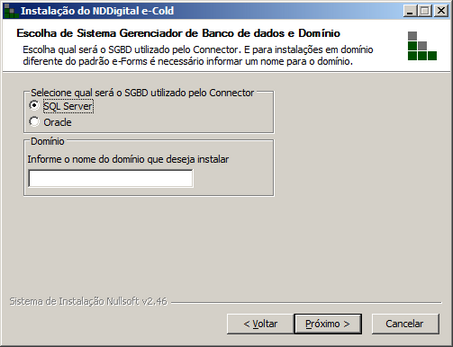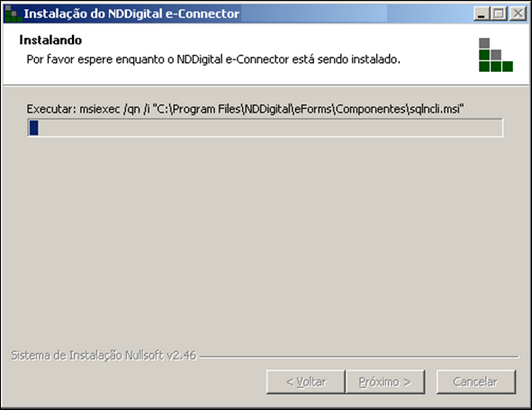Nas versões liberadas serão disponibilizados os arquivos de Updates para cada módulo do e-Forms: e-Connector, e-Print e e-Cold.
Abaixo um exemplo de aplicação de Update no módulo e-Connector. Os updates do e-Print e e-Cold seguem o mesmo modo de execução.
Para aplicar o Update da versão e-Forms, siga os passos abaixo:
Passo 1: Clique duas vezes no executável disponibilizado pela NDDigital. A tela abaixo será exibida:
•Antes de aplicar o Update do módulo e-Connector, é necessário efetuar o backup da base de dados. Quando aplicado Update do Cold, os arquivos de estilos serão atualizados. Caso esteja sendo utilizada uma customização, deverá ser alterado manualmente o arquivo antigo para o arquivo que foi modificado. Clique em Próximo para prosseguir. |
Passo 2: A tela abaixo será apresentada ao aplicar o update do módulo e-Cold e e-Entry Documents:
•O módulo e-Cold e e-Entry Documents possuem um instalador diferente para o SGBD Informix e é homologado para o Informix 9.40 e 11.50. |
Escolha a opção desejada conforme a necessidade atual:
Para atualizar o domínio padrão selecione "Atualizar domínio padrão", e o mesmo é instalado ao realizar a instalação dos módulos da solução e-forms uma vez.
Para atualizar outro domínio, selecione essa opção e outros domínios serão instalados ao realizar a instalação do sistema e-forms mais de um vez, através de múltiplos domínios, ao selecionar esta opção será apresentada a tela abaixo para informar o nome do domínio escolhido para ser realizada a atualização.
Passo 3: Tela de progresso do update e-Connector, neste momento apenas aguarde:
Passo 4: Tela de finalização. Neste momento o Update já foi aplicado com sucesso: